|
| 
インストール
「インストール編」の作成には、画面コピーが必須ですかね?
もうインストールを終えてしまっている身としては、再度(画面コピーしもって)インストールするというのはかなりウザイ
作業です。
…ですので、それは後回しに。
注意したいのは、「認証モードの選択」のところ。
「SQLServer」のアカウント認証には、「Windows認証」と「SQLServer認証」という、2つのやり方があります。
「SQLServer」が推奨するのは、Windowsサーバの強力な認証機能をそのまま受け継ぐ「Windows認証」モード。
でも、昨今のセキュリティ一辺倒になった、ガチガチのLAN環境で使用する場合には、注意が必要です。
はっきり言って、「SQLServer認証」の方がはるかにやり易い。

使い方
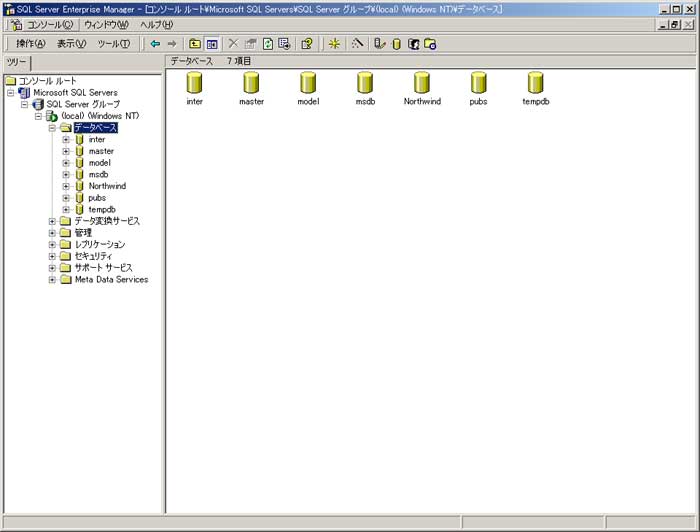
「Enterprise Manager」を立ち上げたところ。
向かって右に見えているのが、各データベース。
「inter」という名のデータベースのみ、私が自分で作成したもの。 それ以外はデフォルトです。
私はこれらを「Oracle」で言うところの「スキーマ」に当たる概念と見ましたが、ものの本によると、これらは「表領
域」に相当するそうです。
(「スキーマ」と考えた方が解り良いですが・・・。)
あ、そうそう。 ご参考までに。
別インスタンスを作成する場合には、CD-ROMを入れて、インスタンス名を指定する必要があります。
(別インスタンスを作成出来るようになったのは、「SQLServer 2000」からのようです…。)
Oracleの場合、別インスタンスの作成にCD-ROMは必要ありませんが、「SQLServer」には必須です…。
(・・・その後。)
別インスタンスったって、これじゃあ単に「もう1個インストール」するのと変わらないですね。(笑)
とは言え、その後の調べでは、上の各「データベース」は「Oracle」で言うところの「スキーマ」よりも上位の概念ら
しく、「インスタンス(「Oracle」で言うところの)」に近いと言えるかも知れません・・・。
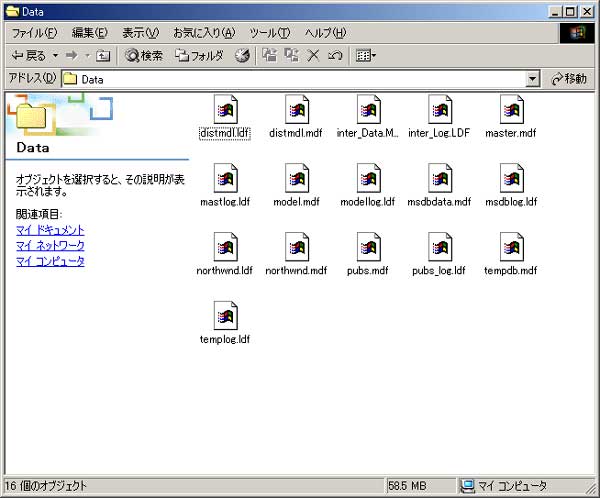
因みに、上記データベースのファイルの在り処を調べてみると、それぞれ1つのファイルに対応づけられるみたい。
(これも、「Oracle」とはかなり違うところですね。)
先ほどの「inter」データベースは、「inter_Data.Mdf」が該当するのでしょう。
拡張子mdfファイルがデータファイルで、拡張子ldfが「Oracle」で言うところの「REDOログファイル」ということになるで
しょうか?
ああそうそう。
新しいデータベースの作成手順ですが、「Enterprise Manager」で「データベース」と書かれているところを右クリックし、
→新規データベース→名前を入力・・・・・で、作成されます。 簡単です。

テーブルのインポート
既存データのインポートを行ってみました。
おそらく「SQLServer」の一番のウリは、データ移行のし易さではないでしょうか?
「Excel」や「Access」からは勿論、「Oracle」からのデータ移行もウィザード形式で簡単に出来ます。
これは便利です! 便利すぎる!!!
・・・便利すぎて、味気ないほどです…。
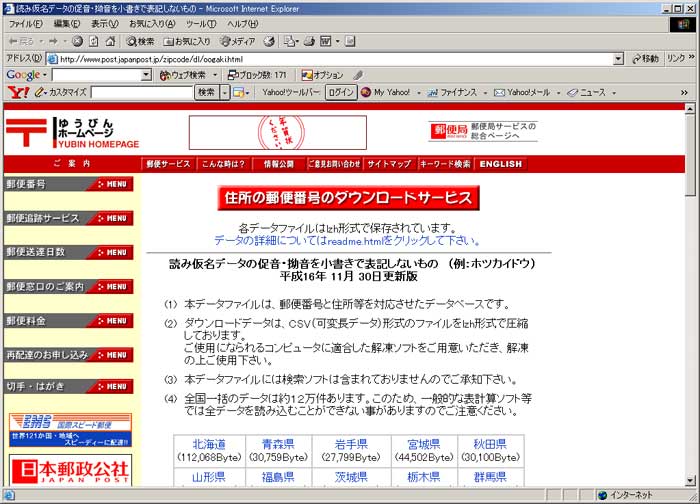
今回は元データとして、このサイトに掲げられている郵便番号データを用いてみました。
http://www.post.japanpost.jp/zipcode/dl/oogaki.html
例えば、この中から「東京都」のデータをダウンロードしたとします。
このファイルはcsv形式ですが、csv形式は「SQLServer」でもサポートされているものの、ちょっとやりにくい感じでし
たので、私はまずこれを「Excel」形式に変換して保存しました。

さっきも書いた「ウィザード」がこれです。 このようなリストの中から「Microsoft
Excel97-2000」を選択するとします。
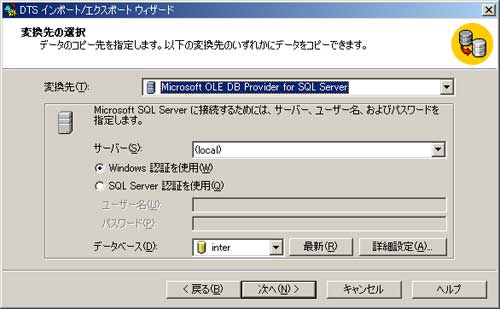
こっちが、インポートデータを入れる側の設定。
ローカルなので、認証モードはどちらを使っても良いでしょう。

ど素人さん向けに書いている訳ではないので、しょうもないところはすっ飛ばして解説しています。
(悪しからずです。)
どうやらデフォルトのままだと、「$」とか「'」・「`」が付いたテーブル名になってしまうようなので、この画面で修
正します。
勿論、インポート後に修正することも出来ます。
インポートしたばかりのテーブルは、「Enterprise Manager」をリフレッシュしないと見えてこないです。
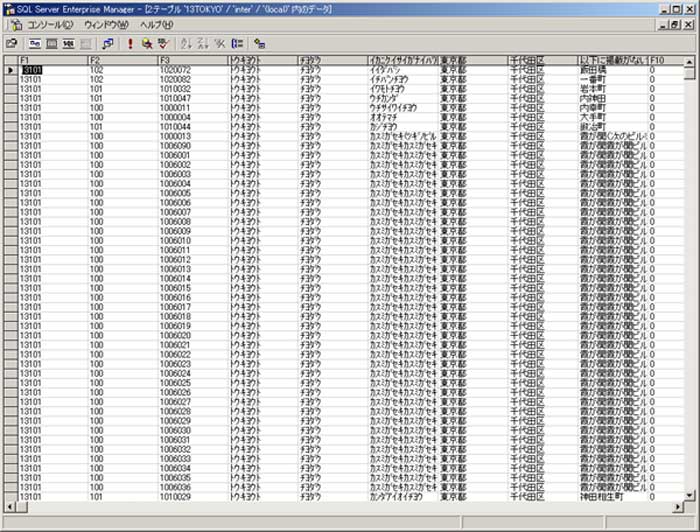
「Enterprise Manager」のテーブルを右クリック→テーブルを開く で、上記のようなデータが見られます。
・・・「DTS」のあたりは、またいずれ追記します。



|
![]()
![]()